Содержание
Электронные ключи семейства SafeNet Sentinel HL, продолжающие линейку популярных аппаратных ключей HASP HL, применяются для защиты коммерческого программного обеспечения от нелицензионного неправомерного использования и пиратского тиражирования.
Для корректной работы вышеупомянутых электронных ключей на персональном компьютере или ноутбуке, рабочей станции или сервере, необходимо загрузить и установить драйверы электронных ключей Sentinel HASP HL, соответствующие установленной операционной системе.
Скачать драйверы Sentinel HASP HL для операционных систем семейства Microsoft Windows, Linux и Mac можно по ссылкам, приведённым ниже. Актуально для ключей в конфигурации HASP.
Sentinel HASP/LDK Windows GUI Run-time Installer 7.90
Данный набор драйверов Sentinel HASP HL рекомендуется для большинства пользователей. Процесс установки сопровождается привычным графическим интерфейсом.
Поддерживаемые ОСПоддерживаемые ключиSentinel HASP, HASP HL, HASP4, Hardlock, Sentinel LDK
Sentinel HASP/LDK Windows Command Line Run-time Installer 7.90
Данный набор драйверов Sentinel HASP HL рекомендуется для продвинутых пользователей и системных администраторов. Запуск инсталляции производится из командной строки.
Поддерживаемые ОСПоддерживаемые ключиSentinel HASP, HASP HL, HASP4, Hardlock, Sentinel LDK
Sentinel HASP/LDK Ubuntu, DEB Runtime Installer 7.90
Поддерживаемые ОСUbuntu Server 16.04/18.04, Ubuntu Desktop 18.04, Debian 9Поддерживаемые ключиSentinel HASP, HASP HL, HASP4, Hardlock, Sentinel LDK
Sentinel HASP/LDK RedHat and SuSE RPM Runtime Installer 7.90
Поддерживаемые ОСOpenSUSE Leap 15.0, Red Hat EL 6.9/7.5, CentOS 7.5Поддерживаемые ключиSentinel HASP, HASP HL, HASP4, Hardlock, Sentinel LDK
Sentinel HASP/LDK Linux Intel Runtime Installer Script 7.90
Поддерживаемые ОСOpenSUSE Leap 15.0, Red Hat EL 6.9/7.5, CentOS 7.5, Ubuntu Server 16.04/18.04, Ubuntu Desktop 18.04, Debian 9Поддерживаемые ключиSentinel HASP, HASP HL, HASP4, Hardlock, Sentinel LDK
Sentinel HASP/LDK Mac OS X Runtime GUI Installation 7.101
Поддерживаемые ОСmacOS 10.13.6 (High Sierra), macOS 10.14 (Mojave), macOS 10.15 (Catalina)Поддерживаемые ключиSentinel HASP, HASP HL, HASP4, Sentinel LDK
Sentinel HASP/LDK Mac OS X Runtime Script Installation 7.101
Поддерживаемые ОСmacOS 10.13.6 (High Sierra), macOS 10.14 (Mojave), macOS 10.15 (Catalina)Поддерживаемые ключиSentinel HASP, HASP HL, HASP4, Sentinel LDK перейти к разделам
Аппаратные ключи Sentinel HL и стартовый комплект разработчика
Читайте также
Sentinel Admin Control Center — управление менеджерами лицензий и ключами Sentinel HASP
Sentinel Admin Control Center представляет собой веб-интерфейс менеджера лицензий Sentinel License M…
Sentinel RUS (HASP RUS) — удалённое обновление ключей Sentinel (HASP)
Утилита Sentinel RUS (Remote Update System), входящая в состав комплекта разработчика Sentinel LDK (…
Sentinel LDK Envelope (HASP Envelope) — автоматическая защита программного обеспечения
Утилита Sentinel LDK Envelope, ранее известная как HASP Envelope и входящая в состав комплекта разра…
Выбор модели электронного ключа Sentinel HASP HL
Электронные ключи Sentinel HASP HL — классический пример аппаратных средств для построения защиты пр…
Защита системы «1С:Предприятие» может быть построена на использовании сетевой системы защиты HASP4 Net. Подсчет пользователей при этом, может осуществляться либо серверной частью «1С:Предприятия», либо специальной программой — HASP License Manager. Эта статья посвящена установке HASP License Manager и настройке системы «1С:Предприятие» для работы с ним.
Содержание
Ключи защиты и их маркировка
Аппаратные ключи защиты HASP4 Net подключаются к USB-портам компьютера. Общее количество пользователей, которые могут работать с системой «1С:Предприятие» равняется сумме доступных лицензий со всех компьютеров в сети, к которым подключены аппаратные ключи и настроен HASP License Manager.
Аппаратные ключи похожи на USB-флеш-накопитель и выглядят примерно вот так:

Они могут различаться цветом и маркировкой. По маркировке можно определить что это за ключ: для каких программных продуктов он подходит и сколько лицензий предоставляет.
- ORGL8 — Локальный клиентский ключ;
- NET5 ORGL8 — Многопользовательский клиентский ключ на 5 пользователей;
- NET10 ORGL8 — Многопользовательский клиентский ключ на 10 пользователей;
- NET20 ORGL8 — Многопользовательский клиентский ключ на 20 пользователей;
- NET50 ORGL8 — Многопользовательский клиентский ключ на 50 пользователей;
- NET100 ORGL8 — Многопользовательский клиентский ключ на 100 пользователей;
- NET250+ ORG8A — Многопользовательский клиентский ключ на 300 пользователей;
- NET250+ ORG8B — Многопользовательский клиентский ключ на 500 пользователей;
- ENSR8 — Локальный ключ 32-разрядного сервера;
- EN8SA — Локальный ключ 64-разрядного сервера.
Так, на фотографии выше представлен многопользовательский клиентский ключ на 5 пользователей.Нужно отметить, что на одном компьютере может работать только один ключ каждой серии (ORGL8, ORG8A и ORG8B). Если подключить к одному компьютеру несколько ключей одинаковой серии, то будет задействован только один из них, выбранный произвольно.
Установка драйвера защиты
HASP Device Driver требуется установить на тех компьютерах к которым непосредственно подключены аппаратные ключи защиты. Этот драйвер входит в комплект поставки «1С:Предприятия» и его можно установить из меню «Пуск»:

Или из командной строки:
C:>"Program Files1cv8commonhaspdinst.exe" -i
Для ОС Linux нужно скачать драйвер с сайта компании SafeNet. Скачанный архив содержит DEB-пакет для Ubuntu/Debian, RPM-пакет для RedHat/SuSE и скрипт для автоматической установки. Попробуем вариант со скриптом, для этого скачаем и распакуем нужный архив. Далее сделаем исполняемым файл dinst и запустим его:
sudo chmod +x ./dinst
sudo ./dinst .
Результат будет выглядеть примерно так:
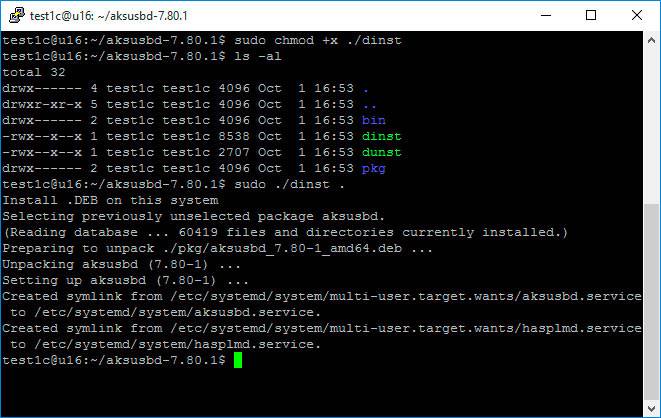
Установку драйвера в любой операционной системе рекомендуется производить с отсоединенным USB-ключом.
Установка HASP License Manager
Дистрибутив HASP License Manager можно найти на сайте компании SafeNet. При установке в ОС Windows нужно будет выбрать вариант установки — приложение или служба, обычно выбирают службу:
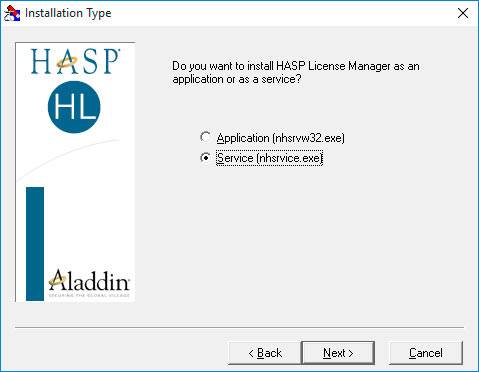
В ОС Linux установка HASP LM выглядит немного сложнее. Архив с сайта SafeNet содержит два RPM-пакета для RedHat и SuSE (вероятно, для этих систем установка HASP LM достаточно проста) и запакованный файл hasplm для всего остального. Следуя инструкции с сайта ИТС у меня не получилось запустить файл hasplm на Ubuntu 16.04.
Поэтому пришлось воспользоваться решением от компании Etersoft. Идем на FTP компании и находим нужную версию. Для моей 64-х битной Ubuntu 16.04 я выбрал эту версию: http://ftp.etersoft.ru/pub/Etersoft/HASP/stable/x86_64/Ubuntu/16.04/. Скачиваем файлы и в начале устанавливаем необходимые пакеты, в моем случае потребовалось установить пакет make:
sudo apt-get install make
и пакет libc6-i386 (несмотря на то, что я скачал 64-х битную версию HASP LM, он, по сути, остается 32-х битным приложением и ему требуются 32-х битные библиотеки):
sudo apt-get install libc6-i386
после этого устанавливаем пакеты HASP LM:
sudo dpkg -i haspd_7.60-eter1ubuntu_amd64.deb
sudo dpkg -i haspd-modules_7.60-eter1ubuntu_amd64.deb
Перезапускаем сервис:
sudo service haspd restart
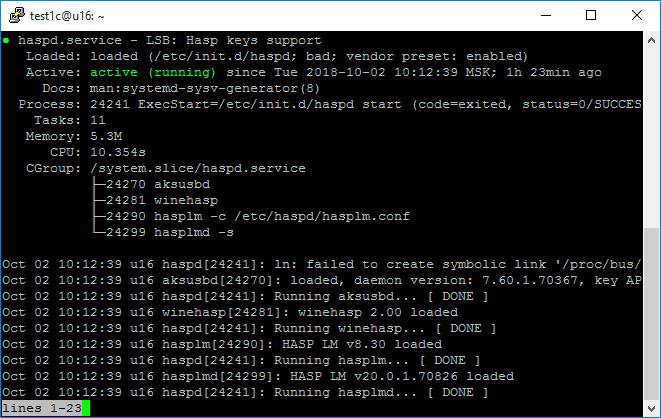
Как видно из скриншота, файл с настройками находится тут: /etc/haspd/hasplm.conf.
Настройка
nhsrv.ini
В ОС Windows файл nhsrv.ini может располагаться в различных местах:
- каталог с установленным HASP LM (например,
C:Program Files (x86)AladdinHASP LM); - каталог Windows (
C:Windows); - системный каталог Windows (
C:Windowssystem32илиC:Windowssystem).
Для ОС Linux файл настроек указывается при помощи параметра «-c» и его название и местоположение по умолчанию не определено.
Настройка HASP LM задаются значениями параметров секции [NHS_SERVER] файла nhsrv.ini:
- NHS_IP_LIMIT — определяет диапазон IP-адресов, обслуживаемых HASP LM. Например: 192.168.*.*, 192.168.1.1/24.
- NHS_ADAPTER — определяет IP-адрес одной или более сетевых карт, которые будут обслуживать HASP LM. Применяется при использовании HASP LM с Win32. Например: 10.1.1.111, 255.255.0.0.
- NHS_USERLIST — определяет максимальное количество пользователей, одновременно подключенных к HASP LM Значение по умолчанию: 250 (важно для ключей на 300 и 500 пользователей).
nethasp.ini
Для настройки взаимодействия системы «1С:Предприятия» с HASP LM используется конфигурационный файл nethasp.ini. Несмотря на то, что в большинстве случаев никакая дополнительная настройка не требуется полезно иметь представление о возможностях предлагаемых этим файлом.
Файл nethasp.ini, в ОС Windows, обычно располагается в каталоге 1С (например C:Program Files1cv8conf), а в ОС Linux он может находиться в домашнем каталоге пользователя или в каталоге /etc.
В примере ниже указывается, что сервер защиты находится по адресу 192.168.0.12 и запрещается широковещательный механизм TCP/IP.
[NH_COMMON] NH_TCPIP=Enabled [NH_TCPIP] NH_SERVER_ADDR=192.168.0.12 NH_USE_BROADCAST=Disabled
Далее рассмотрим прочие параметры, доступные в файле nethasp.ini.
Секция [NH_COMMON]
- NH_IPX — использовать или не использовать протокол IPX для связи с HASP LM, варианты: Enabled, Disabled (по умолчанию Enabled);
- NH_NETBIOS — использовать или не использовать протокол NetBIOS для связи с HASP LM, варианты: Enabled, Disabled (по умолчанию Enabled);
- NH_TCPIP — использовать или не использовать протокол TCP/IP для связи с HASP LM, варианты: Enabled, Disabled (по умолчанию Enabled);
- NH_SESSION — задает интервал в секундах, в течение которого программа пытается установить соединение с HASP LM (по умолчанию 2 секунды);
- NH_SEND_RCV — устанавливает для HASP LM максимальное время получения или отправки пакета (по умолчанию 1 секунда).
Последние два параметра могут быть использованы во всех секциях.
Секция [NH_IPX]
- NH_USE_SAP — использовать или не использовать службу SAP для поиска в сети HASP LM, варианты: Enabled, Disabled (по умолчанию Enabled);
- NH_USE_BROADCAST — использовать только механизм Broadcast для поиска в сети HASP LM, варианты: Enabled, Disabled (по умолчанию Enabled);
- NH_BC_SOCKET_NUM — определяет номер сокета (число в шестнадцатеричном виде) для широковещательного механизма (по умолчанию: 7483Н);
- NH_SERVER_NAME — определяет, будет ли приложение обмениваться данными только с HASP LM, находящимся в локальной сети, или с любыми другими HASP LM, варианты: localnet, Internet (по умолчанию Internet);
- NH_DATFILE_PATH — путь, по которому будет производиться поиск файлов haspaddr.dat и newhaddr.dat, содержащих сетевой адрес HASP LM.
Секция [NH_NETBIOS]
- NH_NBNAME — задает имя HASP LM (не более 8 символов);
- NH_USELANANUM — устанавливает номер коммуникационного канала.
Секция [NH_TCPIP]
- NH_SERVER_ADDR — устанавливает IP-адреса серверов HASP LM (количество адресов не ограниченно);
- NH_SERVER_NAME — обменивается данными с HASP LM с определенным именем (максимум 6 имен, каждое не более 7-ми символов);
- NH_PORT_NUMBER — устанавливает номер сетевого порта (по умолчанию 475);
- NH_TCPIP_METHOD — посылает пакет TCP или UDP, обращение к HASP LM всегда выполняется по UDP, независимо от значения этого параметра;
- NH_USE_BROADCAST — использовать широковещательный механизм UDP, варианты: Enabled, Disabled (по умолчанию Enabled).
На этом все, надеюсь, что данная статья была Вам полезна.
Если Вы нашли ошибку или неточность, пожалуйста, выделите фрагмент текста и нажмите Ctrl+Enter.
Загрузка…Поделиться с друзьями
Однажды появилась задача протестировать совместимость Компас 8 и Windows 7. Как обычно, изучив чужой опыт по форумам, пришёл к выводу, что должно работать. Попробовал установить этот Компас. Установился нормально, только на Windows 7 x64 в конце установки появлялась ошибка A digitally signed driver is required. Hardlock Device Driver for Windows x64 Aladdin Knowledge Systems Ltd.
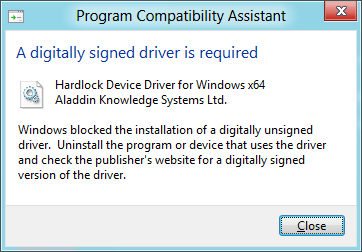
Устранение этой ошибки и оказалось главной задачей для получения работоспособного Компаса на Windows 7 x64. Многие форумы почему-то отсылали на какие-то непонятные сайты с устаревшими драйверами, подходящими для Windows Vista. Но в ходе поисков я выяснил, что драйверами для HASP теперь занимается Sentinel Technologies, а не Aladdin. Таким образом последние драйвера для устройства необходимо искать на сайте Sentinel Technologies. Установщики драйверов HASP для Windows 7 x64 можно скачать по адресу HASP для Windows 7 x64. Либо скачать с этого сайта архив, в котором содержатся программы без и с графическим интерфейсом, (скачанные с того же сайта Sentinel) для установки драйвера HASP: HASP4_for_Windows_7_x64.zip.
Используемые источники:
- https://erim.ru/gde-skachat-i-kak-ustanovit-drayvery-elektronnyh-klyuchey-sentinel-hasp-hl.html
- https://1c-programmer-blog.ru/platforma/hasp-license-manager-v-1s-8-2-i-8-3.html
- https://www.saqwel.ru/articles/windows/hasp-drajver-dlya-windows-x64/

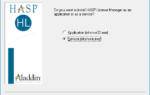 HASP License Manager — менеджер аппаратных лицензий для 1С
HASP License Manager — менеджер аппаратных лицензий для 1С


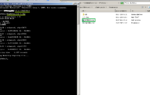 HASP драйвер для Windows x64
HASP драйвер для Windows x64
 Центр загрузки драйверов, утилит и документации Рутокен
Центр загрузки драйверов, утилит и документации Рутокен

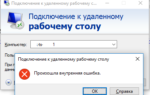 Произошла внутренняя ошибка при RDP подключении
Произошла внутренняя ошибка при RDP подключении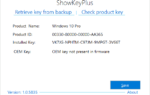 Как узнать ключ продукта Windows 10 — Все способы определения
Как узнать ключ продукта Windows 10 — Все способы определения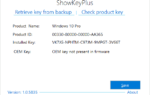 Где хранится информация об активации/лицензии Windows 10 после обновления?
Где хранится информация об активации/лицензии Windows 10 после обновления?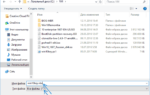 5 простых способов как узнать ключ продукта ОС Windows 10
5 простых способов как узнать ключ продукта ОС Windows 10